Sicherlich haben Sie sich bei mehr als einer Gelegenheit sogar von der großen Anzahl von E-Mails, die Sie erhalten haben, und insbesondere von deren Benachrichtigungen überwältigt gefühlt, aber es gibt eine einfache und vor allem praktische Lösung dafür Erhalten Sie nur die für Sie wichtigen Mail-Benachrichtigungenund heute sagen wir Ihnen, wie es geht.
Erhalten Sie nur wichtige Benachrichtigungen
Es wird dir wahrscheinlich wie mir passieren. Ich habe mehrere E-Mail-Konten und zwischen Spam-Nachrichten, Benachrichtigungen, Abonnements und wirklich wichtigen Nachrichten wird die Anzahl der E-Mails jeden Tag um zehn gezählt, aber ich muss sie nicht empfangen Benachrichtigungen Von allen möchte ich nur die wichtigen, damit ich nicht die ganze Zeit umsonst auf den iPhone-Bildschirm schaue. Dies zu tun ist sehr einfach und dafür werden wir das verwenden VIP-Liste, Aktivierung der Benachrichtigungen Nur für E-Mails, die wir von Kontakten erhalten, die in dieser Liste enthalten sind.
Daher wird der erste Schritt sein Fügen Sie unsere wichtigen Kontakte zur VIP-Liste hinzuZum Beispiel Familien-, Freunde- und Arbeitsnachrichten. Dazu öffnen wir zunächst die App Mail Klicken Sie dann oben links auf "Postfächer". Auf dem neuen Bildschirm wird die Liste "VIP" angezeigt.
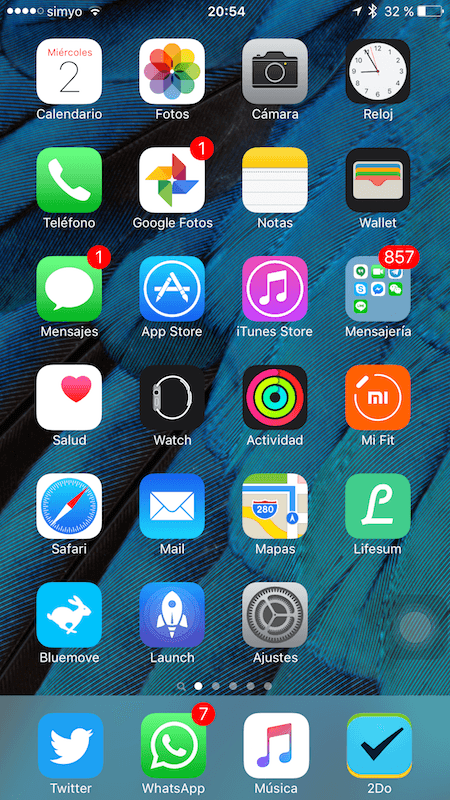
Klicken Sie nun auf das Informationssymbol, das rechts neben dem Wort VIP angezeigt wird und das mit einem «i» innerhalb eines Kreises gekennzeichnet ist.
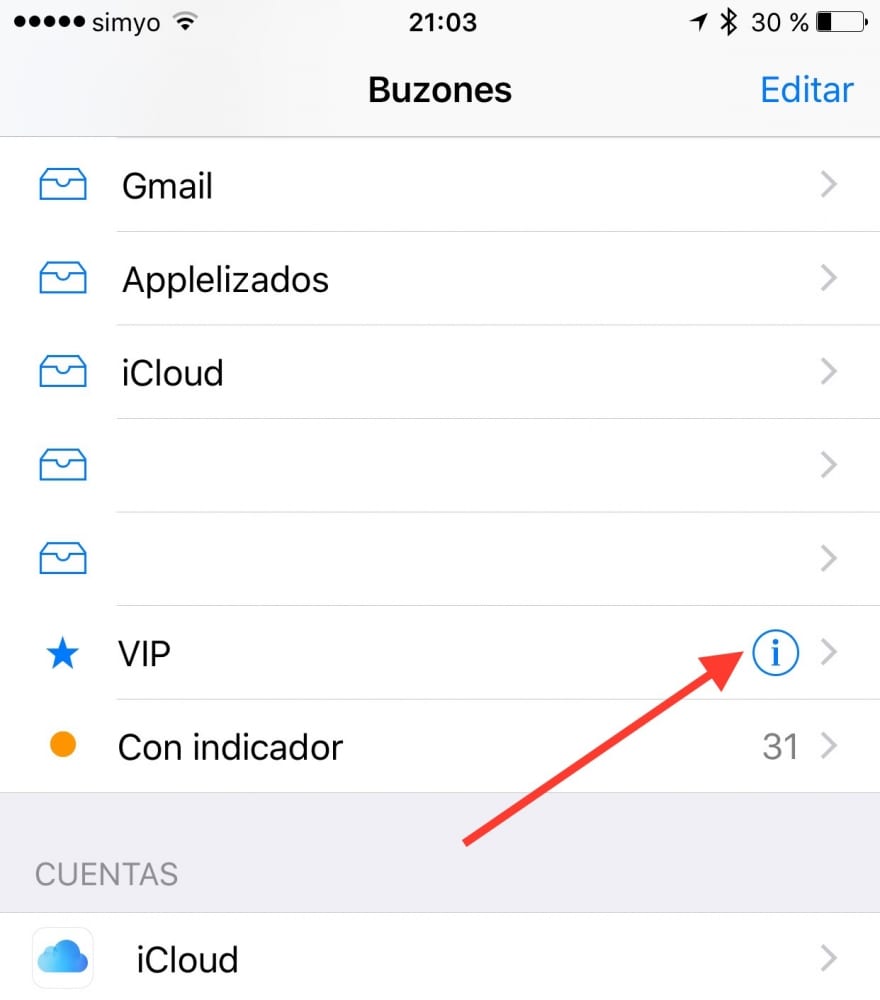
Das neue Fenster, das geöffnet wird, enthält Ihre VIP-Kontaktliste. Wenn Sie noch keine haben, klicken Sie auf "VIP hinzufügen". Wenn Sie bereits VIP-Kontakte haben, die Liste jedoch durch Hinzufügen oder Löschen ändern möchten, klicken Sie oben links auf "Bearbeiten".
Um einen Kontakt aus Ihrer VIP-Liste zu entfernen, drücken Sie auf das rote Symbol links neben dem Kontakt.
Um einen VIP-Kontakt hinzuzufügen, klicken Sie auf "VIP hinzufügen ...". Wenn Sie dies tun, wird die Kontaktliste Ihres iPhone Wählen Sie einfach den Kontakt aus, den Sie hinzufügen möchten, und wiederholen Sie den Vorgang für jeden neuen Kontakt, den Sie hinzufügen möchten.
Sobald Sie Ihre VIP-Liste eingerichtet haben, ist es Zeit für Mail-Benachrichtigungen anpassen. Dafür:
- Folgen Sie dem Pfad Einstellungen → Benachrichtigungen → Mail
- Klicken Sie auf eines Ihrer Mail-Konten
- Deaktivieren Sie alle Benachrichtigungen für dieses Konto (Ansicht im Benachrichtigungscenter, Sounds, Ansicht auf dem Sperrbildschirm, Vorschau anzeigen und wählen Sie unter Benachrichtigungsstil "Keine" aus).
- Wiederholen Sie die Schritte 2 und 3 für jedes Konto, das Sie in Mail konfiguriert haben
- Klicken Sie auf "VIP" und konfigurieren Sie, wie Sie Benachrichtigungen erhalten möchten.
Von jetzt an Sie erhalten nur wichtige E-Mail-BenachrichtigungenDies sind die E-Mails, die von den Kontakten gesendet wurden, die Sie in Ihre VIP-Liste aufgenommen haben. Geben Sie wie gewohnt Mail ein, um alle Ihre E-Mails zu überprüfen.
HINWEIS: Dieses Tutorial wurde am erstellt iOS 9 Wenn Sie also eine frühere Version von iOS verwenden, können Sie einen Unterschied feststellen.
Wir erinnern Sie daran, dass wir, wenn Sie aus verschiedenen Gründen dem Streaming der Apple-Keynote, die am kommenden Mittwoch, dem 9. September, in Applelizados stattfinden wird, nicht folgen können, einen Live-Blog durchführen werden, in dem Ihnen unser Kollege Ayoze alle Details mitteilen wird. Sie können die Veranstaltung auch über unseren Twitter-Account verfolgen @applelized Und um einen solchen besonderen Tag zu beenden, werden wir spezielle thematische Artikel mit allen Neuigkeiten veröffentlichen. Am kommenden Mittwoch ab 19 Uhr spanischer Zeit (eine weniger auf den Kanarischen Inseln) wissen Sie, wo Sie in Applelizados sein sollten.